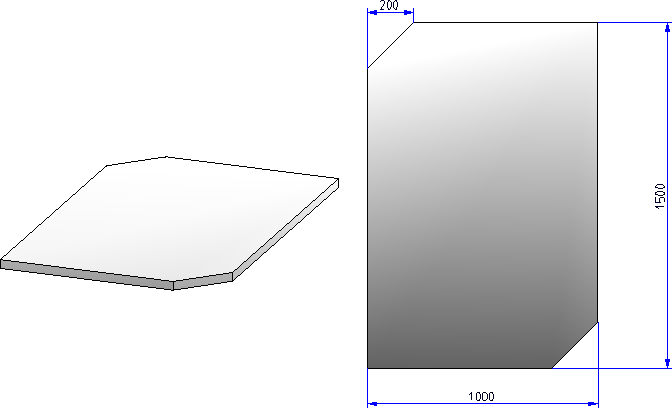
Projet : HiCAD Calepinage des éléments
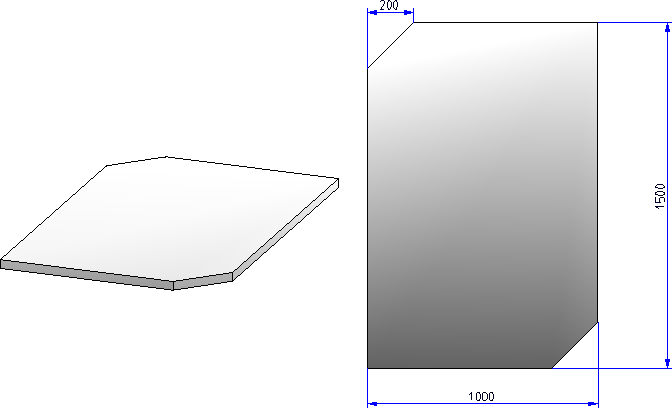
La première étape d'un élément de calepinage consiste en la conception de l'élément en particulier. Construisez l'élément de votre choix au moyen des fonctions HiCAD correspondantes.
 Assurez-vous que la création du Feature est activée.
Assurez-vous que la création du Feature est activée.
Exemple :
Activez la fonction Tôle pliée > Nouveau > Base  et créez une tôle de base d'une épaisseur de 40, d'une largeur de 1000 et d'une profondeur de 1500.
et créez une tôle de base d'une épaisseur de 40, d'une largeur de 1000 et d'une profondeur de 1500.
Recourez ensuite à la fonction Standard 3D > Usiner > Chanfreiner  pour procéder au chanfrein des arêtes (1) et (2) avec une longueur de 200.
pour procéder au chanfrein des arêtes (1) et (2) avec une longueur de 200.
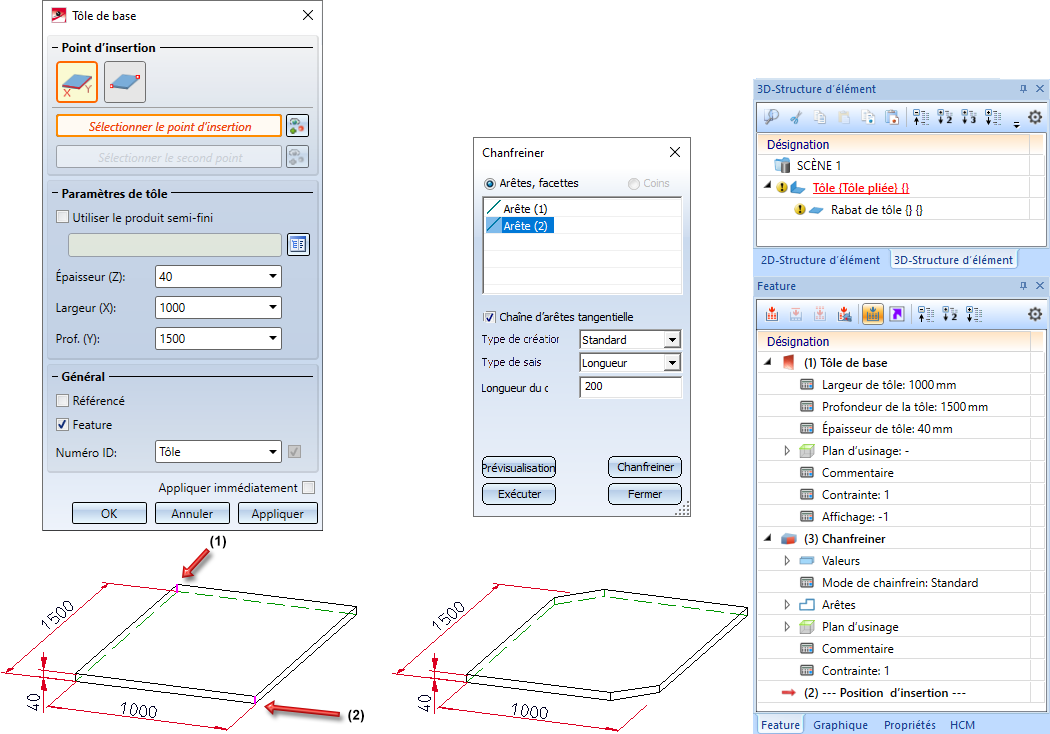
Pour que l'élément de calepinage s'adapte automatiquement lors du calepinage d'élément à l'esquisse utilisée, il doit être paramétré. Cela s'effectue au moyen de l'attribution de variables ou de formules et, si nécessaire, par l'affectation de contraintes HCM.
Il faut impérativement utiliser les variables
pour la longueur et la hauteur de l'élément de calepinage !
Ces variables peuvent être affectées de plusieurs manières différentes :
Pour certaines fonctions, l'utilisation directe de variables est également possible.
Suite de l'exemple :
La tôle chanfreinée doit maintenant être paramétrée. La tôle devant être insérée lors du calepinage d'élément de manière à ce que les chanfreins soient en haut à gauche et en bas à droite, la variable i_l doit ici être affectée à la largeur de la tôle. En outre, la longueur du chanfrein doit toujours être égale à 1/5 de cette largeur. De plus, nous voulons que l'épaisseur de la feuille reste variable. Celle-ci peut ensuite être sélectionnée individuellement dans la fenêtre de dialogue du Calepinage d'élément.
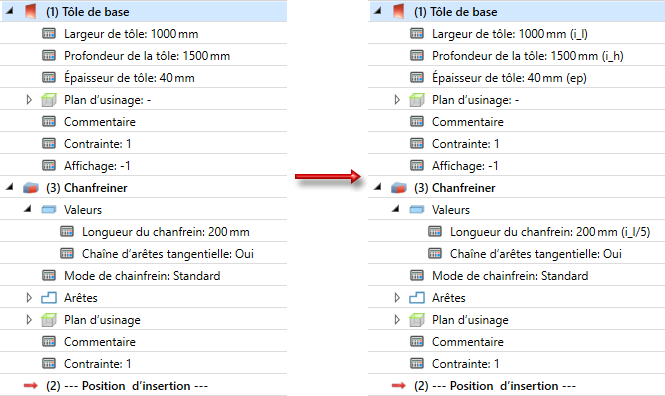
![]() Important :
Important :
Si l'élément de calepinage est un ensemble, toutes les variables utilisées doivent être attribuées à cet ensemble !
Supposons que la tôle de l'illustration ci-dessus appartienne en fait à un ensemble et que cet ensemble doit être utilisé comme élément de calepinage. Dans ce cas, les paramètres i_l, i_h et ep doivent être affectés à l'ensemble. Pour ce faire, cliquez dans l'ICN avec le bouton droit de la souris sur le nom de l'ensemble et sélectionnez dans le menu contextuel Propriétés > Variables d'élément. Puis sélectionnez la fonction Ajouter une nouvelle variable  et indiquez le nom des variables et leur valeur.
et indiquez le nom des variables et leur valeur.
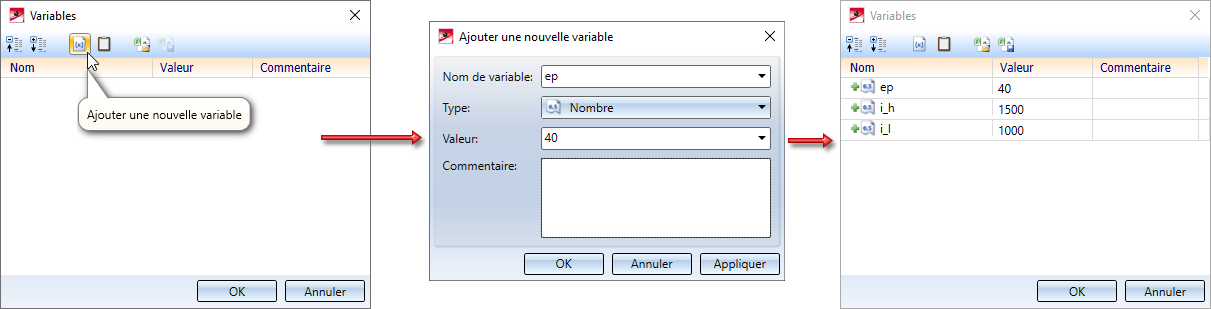
De la sorte, la tôle de base est paramétrée comme décrit ci-dessus.
Le système de coordonnées d'insertion (SCI) détermine la direction de l'insertion d'un élément dans l'espace. Il se compose de 3 points spécifiques :
Si un élément 3D auquel un SCI a été attribué est chargé dans une nouvelle scène, les points du SCI seront déposés dans le système de coordonnées universel. C'est ainsi qu'est spécifiée la direction de l'insertion dans l'espace.
La définition d'un système de coordonnées d'insertion est particulièrement importante lorsque l'élément de calepinage est un ensemble. Si cet ensemble est enregistré dans le catalogue Calepinage d'élément, mais qu'aucun système de coordonnées ne lui a été attribué, c'est alors le système de coordonnées d'élément qui sera alors utilisé à son insertion comme système de coordonnées d'insertion. Cela peut aboutir à des résultats inattendus dans le calepinage d'élément.
![]() À savoir :
À savoir :
Tous les ensembles ne disposent pas automatiquement d'un historique de Feature. C'est notamment le cas des ensembles qui ont été créés avec la fonction Constituer un ensemble ou Nouveau > Ensemble. Si vous attribuez un SCI à ces ensembles, aucune entrée ne sera générée dans le Feature correspondant. Pour ce faire, vous devez attribuer à l'ensemble un Feature de création de solide. Pour ce faire, cliquez avec le bouton droit de la souris dans la fenêtre Feature de l'ensemble et sélectionnez la fonction Activer le Feature du menu contextuel. La définition du SCI sera alors seulement intégrée comme Feature.
Suite de l'exemple :
Comme nous le disions déjà, nous voulons que la tôle en illustration soit insérée lors du calepinage d'élément de telle sorte que les chanfreins se retrouvent en haut à gauche et en bas à droite. Il nous faut donc définir pour l'élément principal de tôle un système de coordonnées d'insertion.
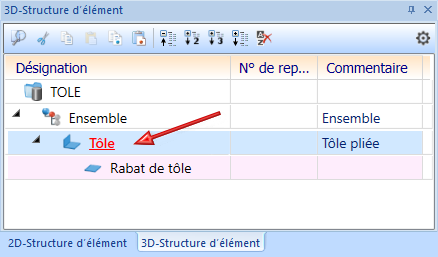
Recourez à la fonction Scène > Divers > SC universel > Définir le SC d'insertion  de la façon suivante :
de la façon suivante :
(1) Nouvelle origine du système de coordonnées
(2) Point sur l'axe X
(3) Point sur l'axe Y
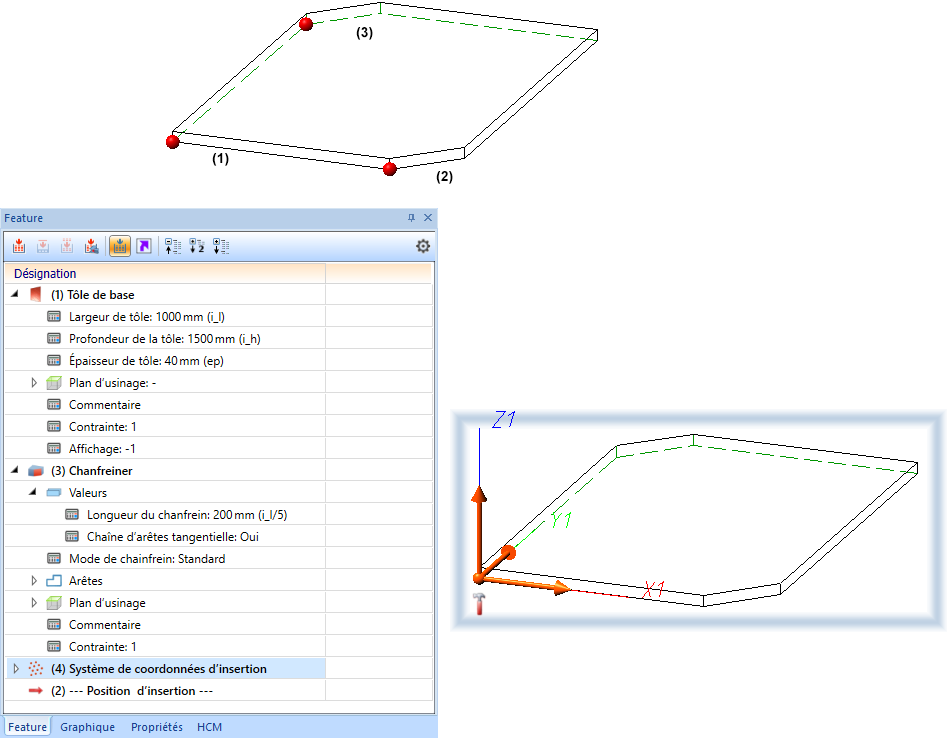
Le système de coordonnées d'insertion est intégré dans l'historique de Feature.
L'élément de calepinage est ainsi prêt et peut être enregistré dans le catalogue.
Tout d'abord nous modifions le Nom d'élément, par ex. en TÔLE CHANFREINÉE.
Pour sauvegarder l'élément de calepinage dans le catalogue, recourez à la fonction Calepinage d'élément > Sauvegarder la variante pour le calepinage d'élément de la fenêtre d'ancrage Fonctions bâtiment.
Veuillez vous assurer que c'est bien l'élément principal de tôle qui est actif.
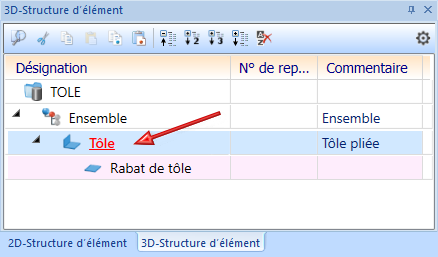
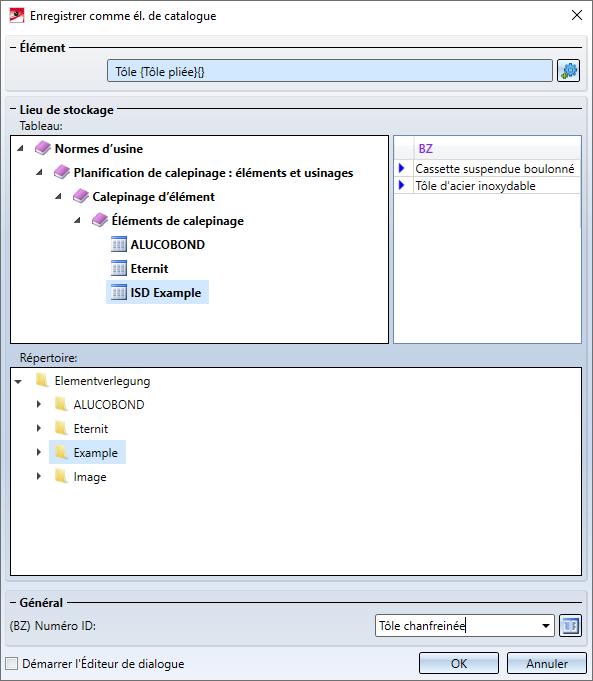
 pour spécifier si nécessaire le contenu des colonnes du tableau pour la tôle (notamment, pour indiquer une image d'aperçu).
pour spécifier si nécessaire le contenu des colonnes du tableau pour la tôle (notamment, pour indiquer une image d'aperçu).
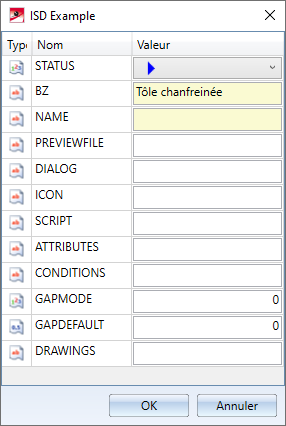
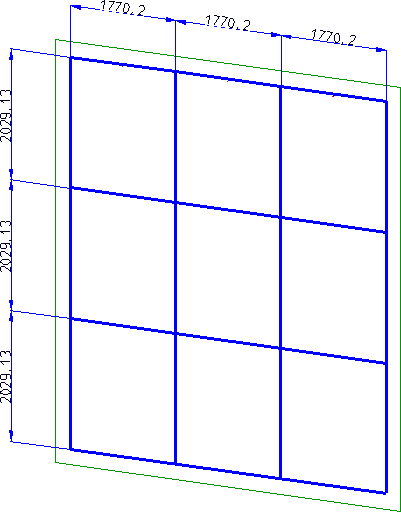
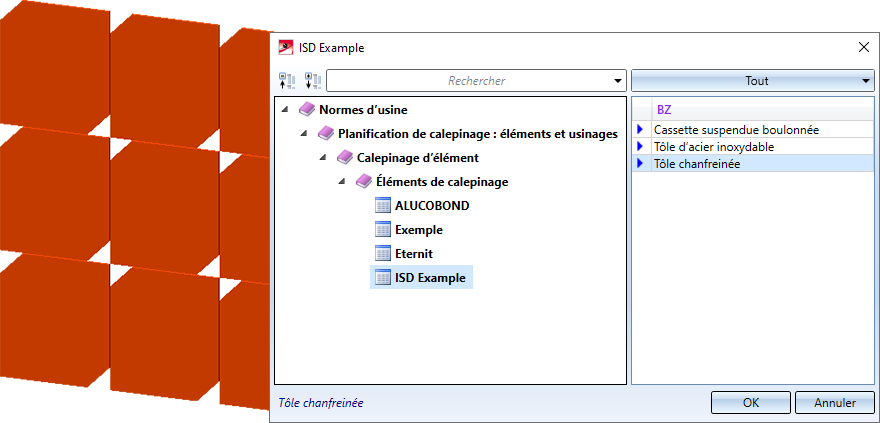
Résultat :
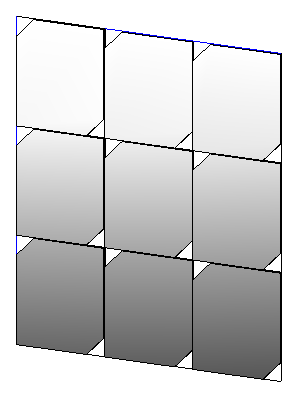

Calepinage d'élément • Éditeur de Catalogue
|
© Copyright 1994-2021, ISD Software und Systeme GmbH |
Protection de la vie privée • Conditions générales de ventre • Cookies • Contact • Mentions légales